こんにちは、はるかです。
当ブログでは、レンタルサーバーとして「ConoHa WING」を使用しています。
ある日、いつも通りWordpressにログインしようとしたところ、いきなり以下のような画面が出てきたのです。
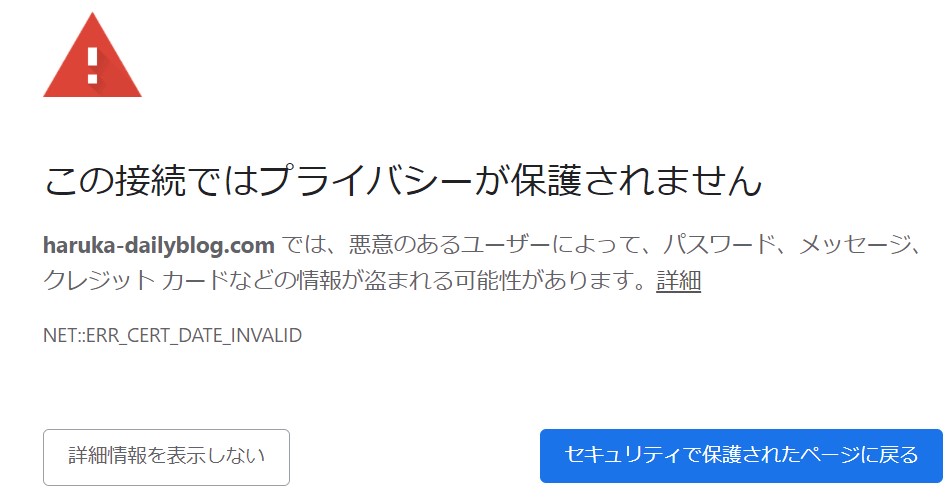
一瞬訳が分かりませんでした。
すぐに色々と調べ、様々な方法を試してみた結果、2日かけてようやく解決することができました。
そこで今回は、「この接続ではプライバシーが保護されません」という表示が出た時の対処方法を紹介していきます。
- レンタルサーバーとして ConoHa WINGを使用している人
- WordPressでアクセスエラーが出た人
- 「この接続ではプライバシーが保護されません」という表示が出た人
- SSL化されているはずなのに「保護されていない通信」になっている人
当時の状況
アクセスエラーは突然起きました。
いつも通りブログを更新しようとWordpressのログイン画面を開いたのですが、いきなり以下のような表示が出てきたのです。
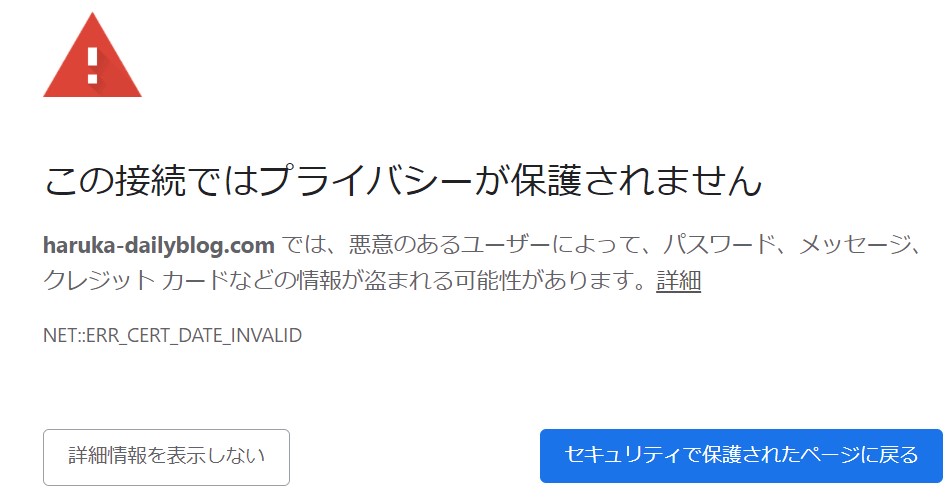

プライバシーが保護されない…?情報が盗まれる…?!
一瞬で頭が真っ白になりました。
そしてその後、アナリティクスを見てみたところ、その日のPV数が0になっていたのです。
Googleで自分のブログを検索してみても、結局辿り着くのは「この接続ではプライバシーが保護されません」という表示。
そして、URLの部分にはこのような表示が‥‥


保護されていないとはどういうことだ…?
このような状況にある日突然なってしまい、私の頭の中はパニックになってしまいました。
「この接続ではプライバシーが保護されません」の原因は?
エラー表示の「詳細設定」を見てみると、このような表示が出ていました。


セキュリティ証明書って何?
と思いましたが、何か心当たりがないか探してみたところ、10日ほど前にConoHaから一通のメールが来ていたことを思い出したのです。

このような件名のメールが届いていました。
メールの内容によると、SSLサーバ証明書の有効期限が8月8日だという記載があったのです。
そして、私がログインできなくなった日も8月8日。

一致している!!!
これは間違いなくSSLサーバ証明書の話が原因に関係していると思いました。
アクセスエラーの原因はSSLの有効期限切れ
WordPressのアクセスエラーが起こってしまった理由は、私がConoHa WINGをレンタルサーバとしてブログのサイトをSSL化していましたが、そのSSLの有効期限が切れてしまっていたためでした。
ConoHa WINGをレンタルサーバとして用いている場合、無料でサイトのSSL化を行うことができます。
それが、ConoHa WINGで「無料独自SSL証明書」と呼ばれるものです。
この無料独自SSLは、有効期間として90日が設けられており、有効期間満了前に自動更新が行われるようになっています。
そのため、私の元に届いたメールは

90日(有効期間の満了)がまもなく来るため、自動更新を行いますよ
というメールだったのです。
しかし‥‥

満了期間が終了したのにSSLが自動更新がされていない!!
というのが私のブログのアクセスエラーが起きてしまった原因だったのです。
もう一度メールに戻ってみてみたところ、「更新処理には数日~数週間程度時間がかかる場合がある」との記載がありました。
しかし、再度SSL化されない限りは永遠にブログに入れないわけで、それでは困ります。
そこで私が辿り着いた答えは、

自動更新ではなく手動で更新してしまえば良い!
でした。
それでは、ここからは無料独自SSLが自動更新されなかった場合に、手動更新をする方法をお伝えします!
アクセスエラーの対処法【ConoHa WING】
先ほどお話した通り、アクセスエラーが生じてしまった原因はサイトのSSL化が自動更新されていないことでした。
ConoHa WINGの場合は、手動でSSL化を行うだけで完了します。
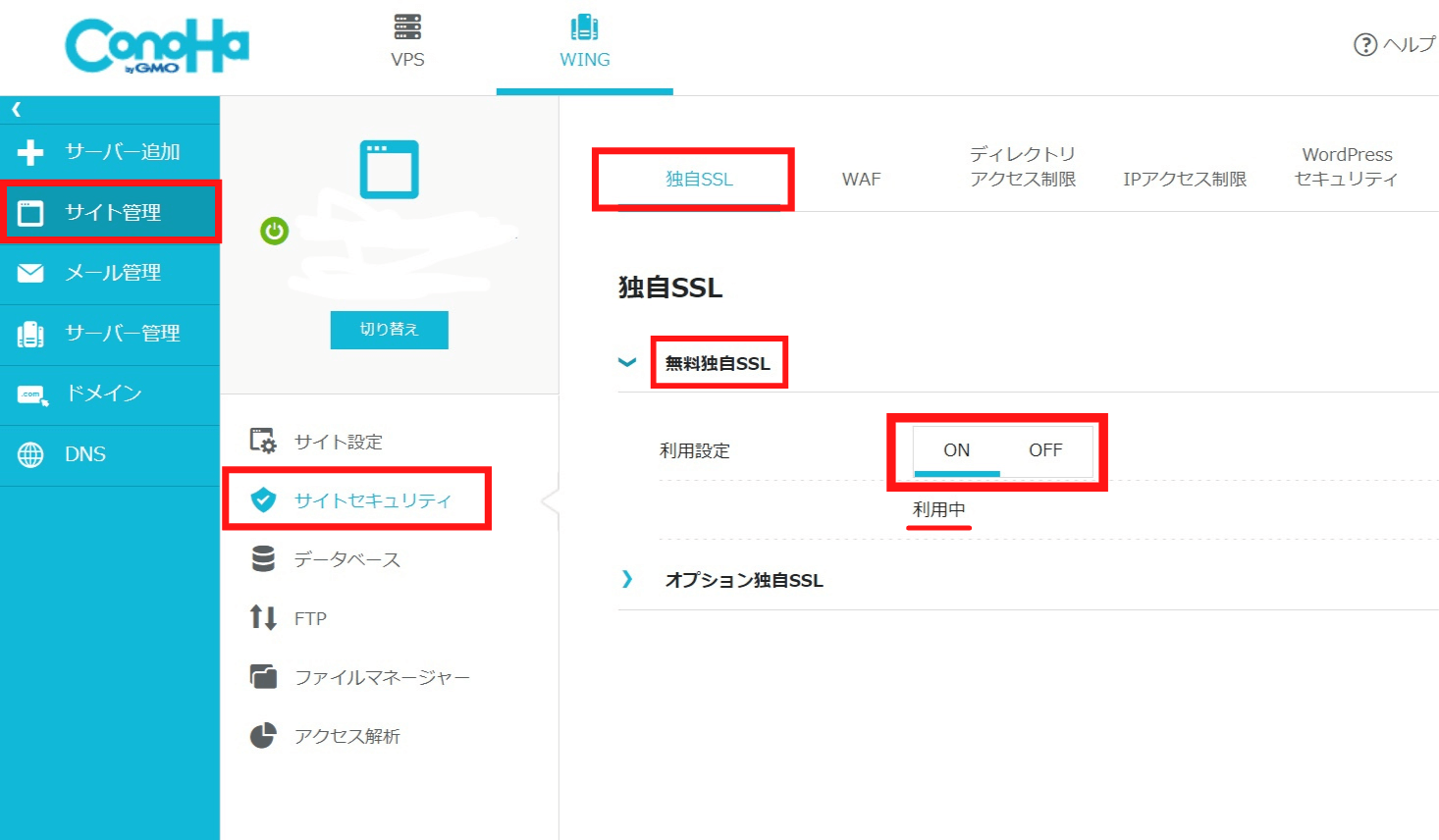
①ConoHa WINGにログイン後、サイト管理を選択
②サイトセキュリティを選択
③独自SSLの中の無料独自SSLを選択
④利用設定を一度OFFにした後、再度手動でONにする
これだけです!
手動でONにすると、下に「設定中」という表示が出てきます。
その後、SSL化が完了すると画像のように「利用中」という表示が出てくるので、そうなれば今まで通りWordpressにも自分のサイトにもアクセスできるようになります。

これで一安心。。。
最後に
ある日突然「この接続ではプライバシーが保護されません」なんて表示が出てきたら驚きますよね。
ましてやブログ初心者でまだ経験も知識も浅ければ、何が問題なのかもどう対処すべきなのかもわかりませんよね。。
私自身もブログ開設から3カ月のタイミングであったため、

これでこのブログのサイトが今後使えなくなったらどうしよう‥‥
とものすごく焦りました。
これまでブログ運営をしてきた中で、一番の壁といっても過言ではないくらいピンチの状態でした。
しかし、今回紹介した方法でSSL化をきちんと行ったことで、再度ブログは問題なく開けるようになりました。
本当に元通りに戻ってよかったです。。
そして、この3か月間問題なくブログを運営してきましたが、当たり前のように問題がなく運営できること自体が幸せなんだと感じました。。

これからもしっかりと気を引き締めながらブログ運営を頑張ろうと思います!
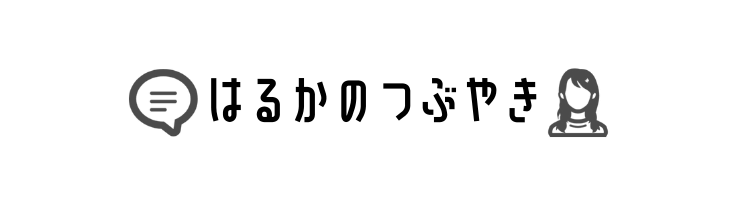





コメント